Melihat pesan yang ditarik di Messenger dapat dilakukan di ponsel maupun komputer. Namun, setiap merek ponsel memiliki cara berbeda untuk melakukannya.
1. Melihat Pesan yang Diingat di Messenger Menggunakan iPhone
Turut berduka cita untuk para penggemar Apple, saat ini iPhone tidak mendukung fitur melihat pesan yang ditarik kembali dan juga tidak mengizinkan aplikasi pihak ketiga untuk melakukannya. Oleh karena itu, jika Anda ingin membaca pesan yang ditarik kembali, cobalah beralih ke komputer atau ponsel lain.
2. Melihat pesan yang ditarik kembali di Messenger menggunakan ponsel Samsung
Berbeda dengan iPhone, melihat pesan yang ditarik kembali pada Messenger untuk perangkat Samsung sangatlah mudah, cukup ikuti langkah-langkah berikut:
Langkah 1: Buka Pengaturan > Klik Notifikasi > Buka Pengaturan Lanjutan.
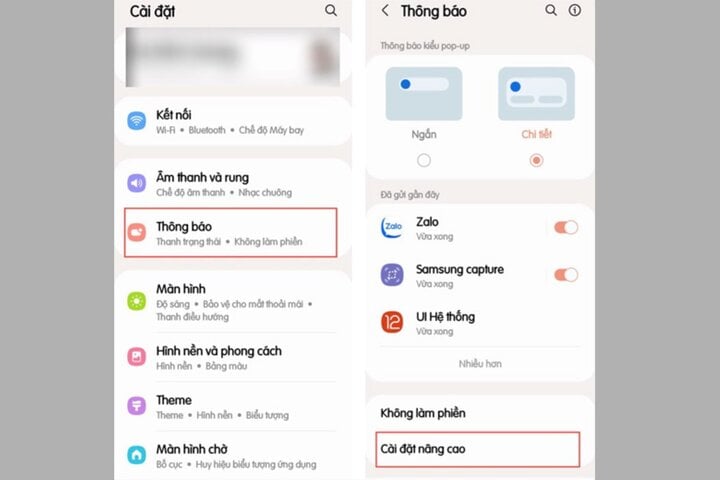
Buka Pengaturan > Klik Notifikasi > Buka Pengaturan Lanjutan
Langkah 2: Di sini Anda pilih Log Pemberitahuan > Berikutnya, pilih aplikasi Messenger untuk meninjau konten pesan yang sebelumnya ditarik dan selesai.
3. Melihat pesan yang ditarik kembali di Messenger menggunakan Xiaomi
Untuk melihat pesan yang ditarik kembali di Messenger menggunakan ponsel Xiaomi, kami menggunakan fitur Log Notifikasi. Namun, fitur ini tidak terintegrasi di beberapa perangkat. Dalam hal ini, kami melakukan langkah-langkah berikut untuk melihat pesan yang ditarik kembali:
Langkah 1: Pengguna mengakses CH Play > Cari dan unduh aplikasi MIUI Downloader.
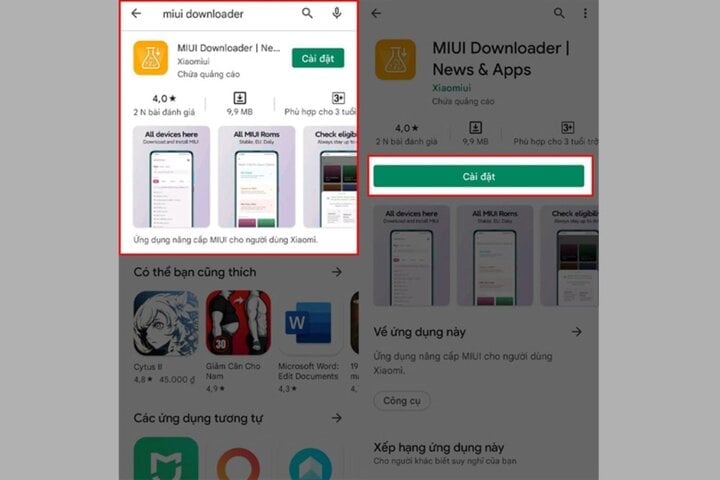
Aplikasi MIUI Downloader.
Langkah 2: Setelah mengunduh aplikasi, buka aplikasi. Di bagian fungsi, klik Fitur Tersembunyi untuk melihat fitur yang tidak dimiliki perangkat Anda > pilih Notifikasi Adaptif untuk membuka bagian Notifikasi Lanjutan.
Langkah 3: Di sini, Anda dapat mengakses bagian Log Notifikasi untuk meninjau pesan yang ditarik. Perlu dicatat bahwa Anda harus mengaktifkan Gunakan Log Notifikasi terlebih dahulu.
4. Cara melihat pesan yang ditarik kembali di Messenger menggunakan OPPO
Mirip dengan Samsung, melihat pesan yang ditarik kembali di ponsel OPPO cukup mudah karena memiliki fitur bawaan. Langkah-langkahnya adalah sebagai berikut:
Langkah 1: Buka Pengaturan > Klik Notifikasi dan bilah status > Buka Manajemen notifikasi.
Langkah 2: Klik Riwayat Pemberitahuan > Aktifkan bilah aktivasi Riwayat Pemberitahuan.
Langkah 3: Terakhir, lihat bagian Riwayat Pemberitahuan untuk membaca pesan Messenger yang ditarik.
5. Melihat pesan yang ditarik kembali di Messenger menggunakan PC, Laptop
Untuk melihat pesan yang ditarik kembali pada PC, laptop Anda menggunakan aplikasi Riwayat Hapus Pesan.
Langkah 1: Pertama Anda mengunduh aplikasi dengan mengakses tautan ini:
https://www.mediafire.com/file/ov8iobdwwr02i51/History_Remove_Messages.rar/file?utm_source=j2team&utm_medium=url_shortener
Langkah 2: Selanjutnya, buka Ekstensi Chrome > Aktifkan Mode Pengembang.
Langkah 3: Kemudian pilih “Muat yang belum dibongkar” > “Riwayat Hapus Pesan” > Salin ID ekstensi tersebut.
Langkah 4: Setelah Anda selesai mengekstrak file History Remove Messages, pilih file util.js > Klik "edit" > Tempel ID yang disalin di atas ke lokasi seperti yang ditunjukkan pada ilustrasi > Tekan Ctrl + S untuk menyimpan.
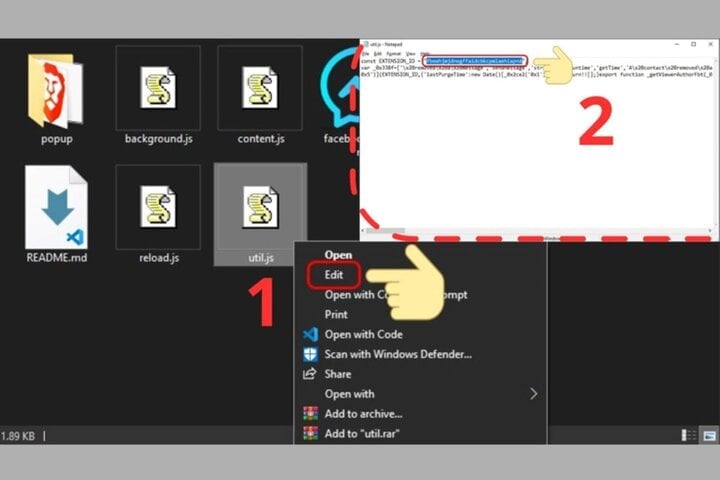
Tempelkan ID yang disalin di atas ke lokasi seperti yang ditunjukkan dalam ilustrasi.
Langkah 5: Selanjutnya, kembali ke Ekstensi Chrome > Klik ikon segarkan untuk memperbarui ekstensi Riwayat Hapus Pesan. Terakhir, Anda hanya perlu mengakses Messenger dari peramban komputer Anda > Klik ikon ekstensi yang terpasang untuk melihat seluruh riwayat pesan yang dihapus di aplikasi Messenger.
Di atas adalah cara melihat pesan yang dihapus di Messenger, semoga pengetahuan ini membantu Anda.
Kuil Trung
[iklan_2]
Sumber


![[Foto] Parade untuk merayakan hari jadi ke-50 Hari Nasional Laos](/_next/image?url=https%3A%2F%2Fvphoto.vietnam.vn%2Fthumb%2F1200x675%2Fvietnam%2Fresource%2FIMAGE%2F2025%2F12%2F02%2F1764691918289_ndo_br_0-jpg.webp&w=3840&q=75)



![[Foto] Menyembah patung Tuyet Son - harta karun berusia hampir 400 tahun di Pagoda Keo](/_next/image?url=https%3A%2F%2Fvphoto.vietnam.vn%2Fthumb%2F1200x675%2Fvietnam%2Fresource%2FIMAGE%2F2025%2F12%2F02%2F1764679323086_ndo_br_tempimageomw0hi-4884-jpg.webp&w=3840&q=75)
























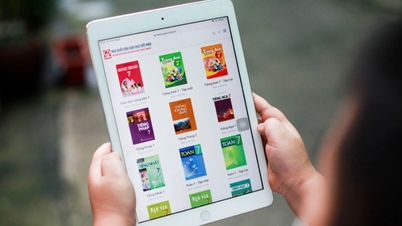









































































Komentar (0)